Las traducciones son generadas a través de traducción automática. En caso de conflicto entre la traducción y la version original de inglés, prevalecerá la version en inglés.
Amazon SageMaker Studio Classic proporciona un navegador de experimentos que puede utilizar para ver listas de experimentos y ejecuciones. Puede elegir una de estas entidades para ver información detallada sobre la entidad o elegir varias entidades para compararlas. Puede filtrar la lista de experimentos por nombre, tipo y etiquetas de la entidad.
Ver experimentos y ejecuciones
-
Para ver el experimento en Studio Classic, en la barra lateral de la izquierda, seleccione Experimentos.
Seleccione el nombre del experimento para ver todas las ejecuciones asociadas. Puede buscar experimentos escribiéndolos directamente en la barra de Búsqueda o filtrando por tipo de experimento. También puede elegir qué columnas quiere mostrar en su lista de experimentos o ejecuciones.
Es posible que la lista tarde un momento en actualizarse y mostrar un experimento nuevo o una ejecución de experimentos nuevos. Puede hacer clic en Actualizar para actualizar la página. Su lista de experimentos debe tener un aspecto similar a este:
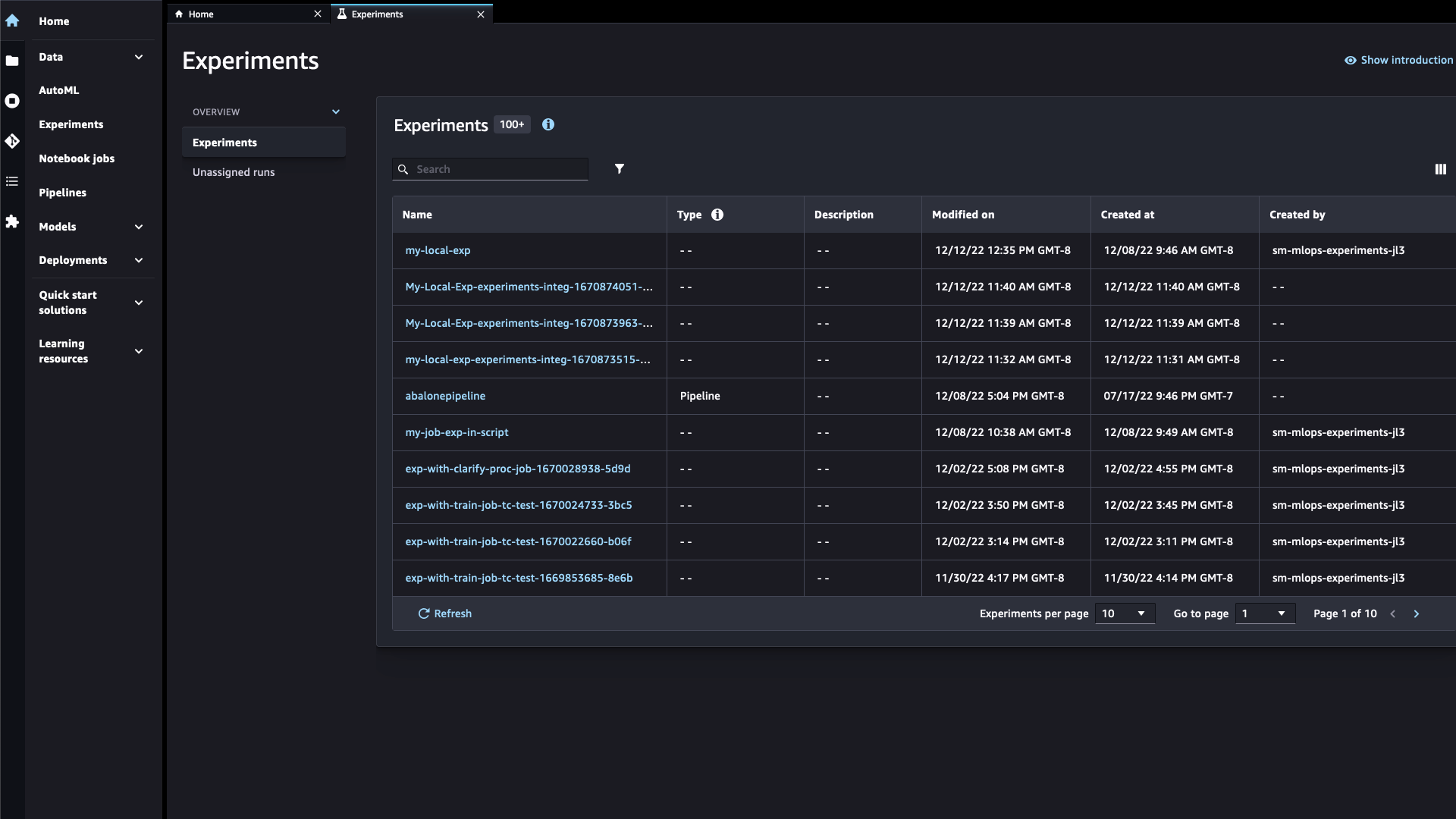
-
En la lista de experimentos, haga doble clic en un experimento para mostrar una lista de ejecuciones del experimento.
nota
De forma predeterminada, las ejecuciones de experimentos que se crean automáticamente mediante tareas y contenedores de SageMaker IA están visibles en la interfaz de usuario clásica de Experiments Studio. Para ocultar las carreras creadas por trabajos de SageMaker IA para un experimento determinado, selecciona el icono de configuración (
 ) y activa Mostrar trabajos.
) y activa Mostrar trabajos.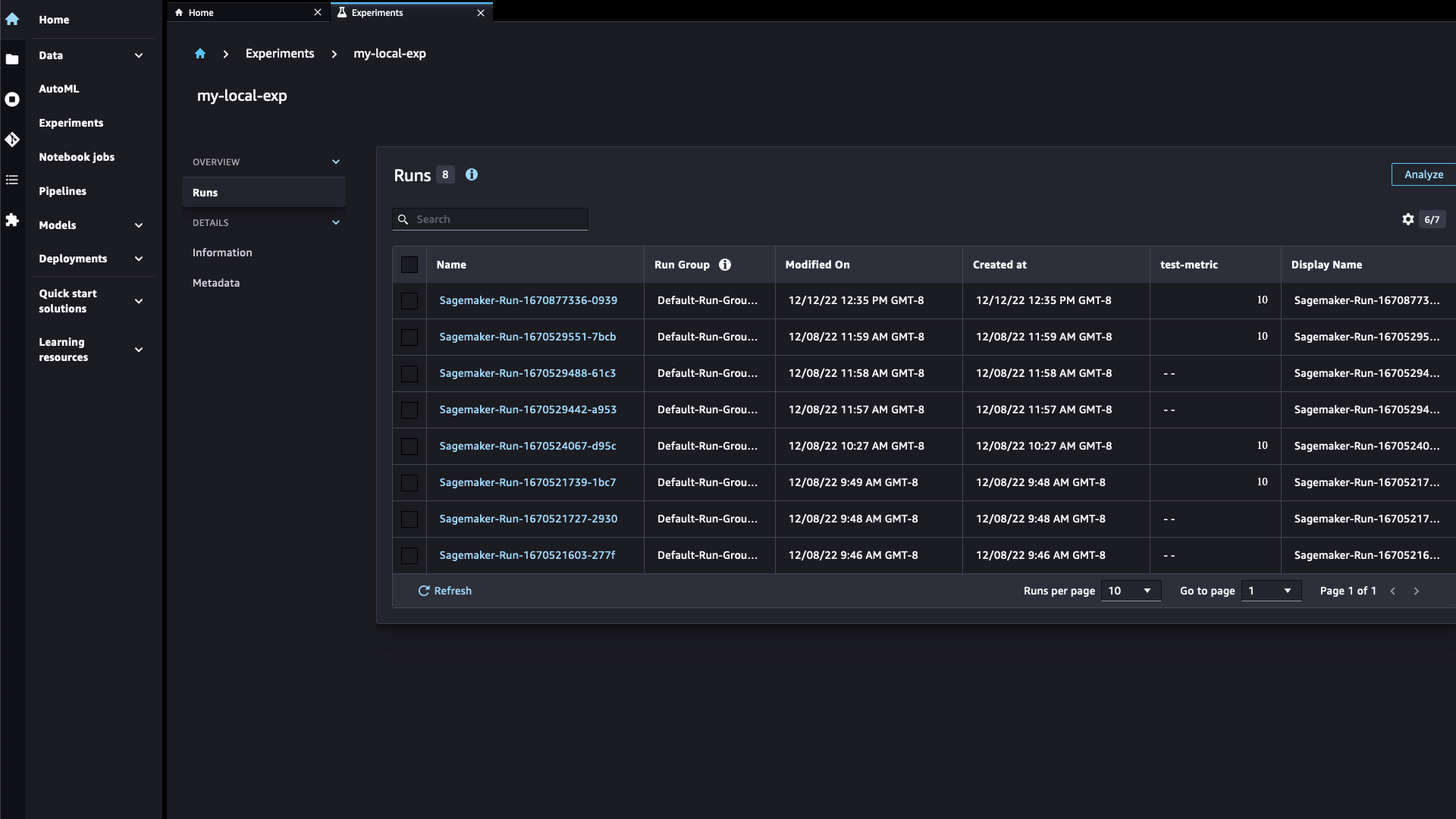
-
Haga doble clic en una ejecución para mostrar información sobre una ejecución específica.
En el panel de Información general, elija cualquiera de los siguientes encabezados para ver la información disponible sobre cada ejecución:
-
Métricas: métricas que se registran durante una ejecución.
-
Gráficos: cree sus propios gráficos para comparar ejecuciones.
-
Artefactos de salida: todos los artefactos resultantes de la ejecución del experimento y las ubicaciones de los artefactos en Amazon S3.
-
Informes de sesgo: informes de sesgo generados con Clarify con anterioridad o posterioridad al entrenamiento.
-
Explicabilidad: informes de explicabilidad generados con Clarify.
-
Depuraciones: una lista de reglas del depurador y de problemas encontrados.
-